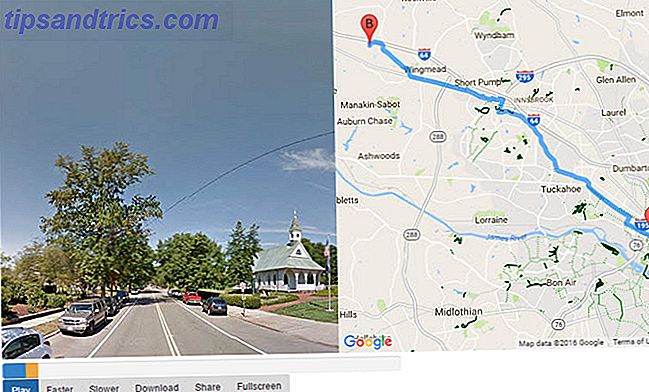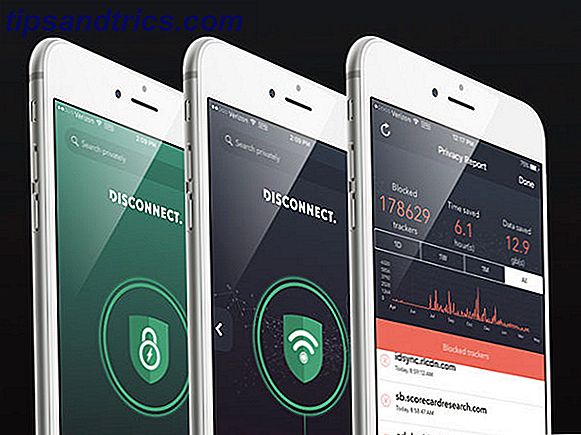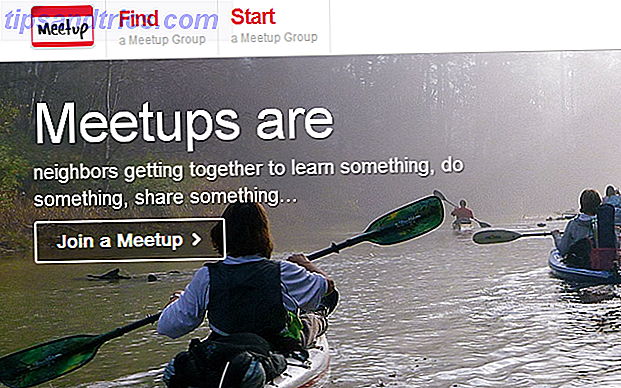Γραμματοσειρές 5 τοποθεσίες για να ανακαλύψετε και να κατεβάσετε δωρεάν γραμματοσειρές 5 τοποθεσίες για να ανακαλύψετε και να κατεβάσετε δωρεάν γραμματοσειρές Η εύρεση γραμματοσειρών που έχουν εκχωρηθεί με δικαιώματα μπορεί να αποτελέσει πρόκληση. Σήμερα, οι Cool Websites and Tools στρογγυλεύουν πέντε τοποθεσίες με μοναδικές γραμματοσειρές που μπορεί να είναι τέλειες για το επόμενο έργο σας. Διαβάστε περισσότερα είναι ένας από τους ευκολότερους τρόπους για να αλλάξετε την εμφάνιση ενός ηλεκτρονικού ταχυδρομείου Είσαι ένα Rude Emailer; Αν χρησιμοποιείς αυτά τα λόγια μπορεί να είσαι εσύ ένα Rude Emailer; Εάν χρησιμοποιείτε αυτές τις λέξεις, μπορείτε να διαβάσετε περισσότερα. Υπάρχει κάτι καλό για να χρησιμοποιήσετε μια απλή γραμματοσειρά με μαύρο χρώμα, αλλά μερικές φορές θέλετε πραγματικά να σφίξετε τα πράγματα.
Εάν χρησιμοποιείτε το Outlook 6 Best Practices for Outlook για να αυξήσετε τη ροή εργασίας σας 6 Βέλτιστες πρακτικές για το Outlook για να ενισχύσετε τη ροή εργασίας σας Εάν ξοδεύετε σοβαρότατο χρονικό διάστημα χρησιμοποιώντας το Outlook, θα πρέπει να διερευνήσετε τη ροή εργασίας σας. Κάντε το ηλεκτρονικό σας ταχυδρομείο να λειτουργεί για εσάς και εξοικονομήστε χρόνο για πιο σημαντικές εργασίες. Διαβάστε περισσότερα για να στείλετε τα μηνύματα ηλεκτρονικού ταχυδρομείου και είστε άρρωστοι από το βαρετό προεπιλεγμένο Calibri 11 σημείων, μπορείτε να το αλλάξετε! Απλά θυμηθείτε: το άτομο που λαμβάνει το μήνυμα ηλεκτρονικού ταχυδρομείου πρέπει να έχει τη γραμματοσειρά που επιλέξατε για να το δείτε, οπότε βεβαιωθείτε ότι έχετε επιλέξει κάτι που συνήθως εγκαθίσταται στους περισσότερους υπολογιστές.

Πρώτα, κάντε κλικ στην επιλογή Αρχείο. Στη συνέχεια, πατήστε Επιλογές και στη συνέχεια Αλληλογραφία. Θα δείτε μια ενότητα με τίτλο Σύνθεση μηνυμάτων. Κάτω από αυτό, κάντε κλικ στην επιλογή με την ένδειξη Σταθερό και γραμματοσειρές. Τώρα, κάντε κλικ στην καρτέλα Προσωπικά στατικά. Κάτω από τα Νέα μηνύματα αλληλογραφίας, κάντε κλικ στην επιλογή Γραμματοσειρά και προσαρμόστε τις γραμματοσειρές στις προτιμήσεις σας.
Αν θέλετε να αλλάξετε τη γραμματοσειρά για να απαντήσετε και να προωθήσετε μηνύματα, ακολουθήστε τα ίδια βήματα παραπάνω, αλλά αλλάξτε τις γραμματοσειρές κάτω από την ενότητα Ανταποκρίσεις και προώθηση μηνυμάτων .
Αν θέλετε να κάνετε μια μικρή ζωή στα μηνύματα ηλεκτρονικού ταχυδρομείου, μια γραμματοσειρά αλλάζει πολύ, αλλά απλά θυμηθείτε να σκεφτείτε ποιος στέλνετε μηνύματα όταν επιλέγετε τη γραμματοσειρά. Και μην χρησιμοποιείτε Comic Sans.
Image Credit: iprostocks μέσω του ShutterStock